GHOST双系统XP和VISTA详细图解教程雨林首发Word格式.docx
《GHOST双系统XP和VISTA详细图解教程雨林首发Word格式.docx》由会员分享,可在线阅读,更多相关《GHOST双系统XP和VISTA详细图解教程雨林首发Word格式.docx(10页珍藏版)》请在冰豆网上搜索。
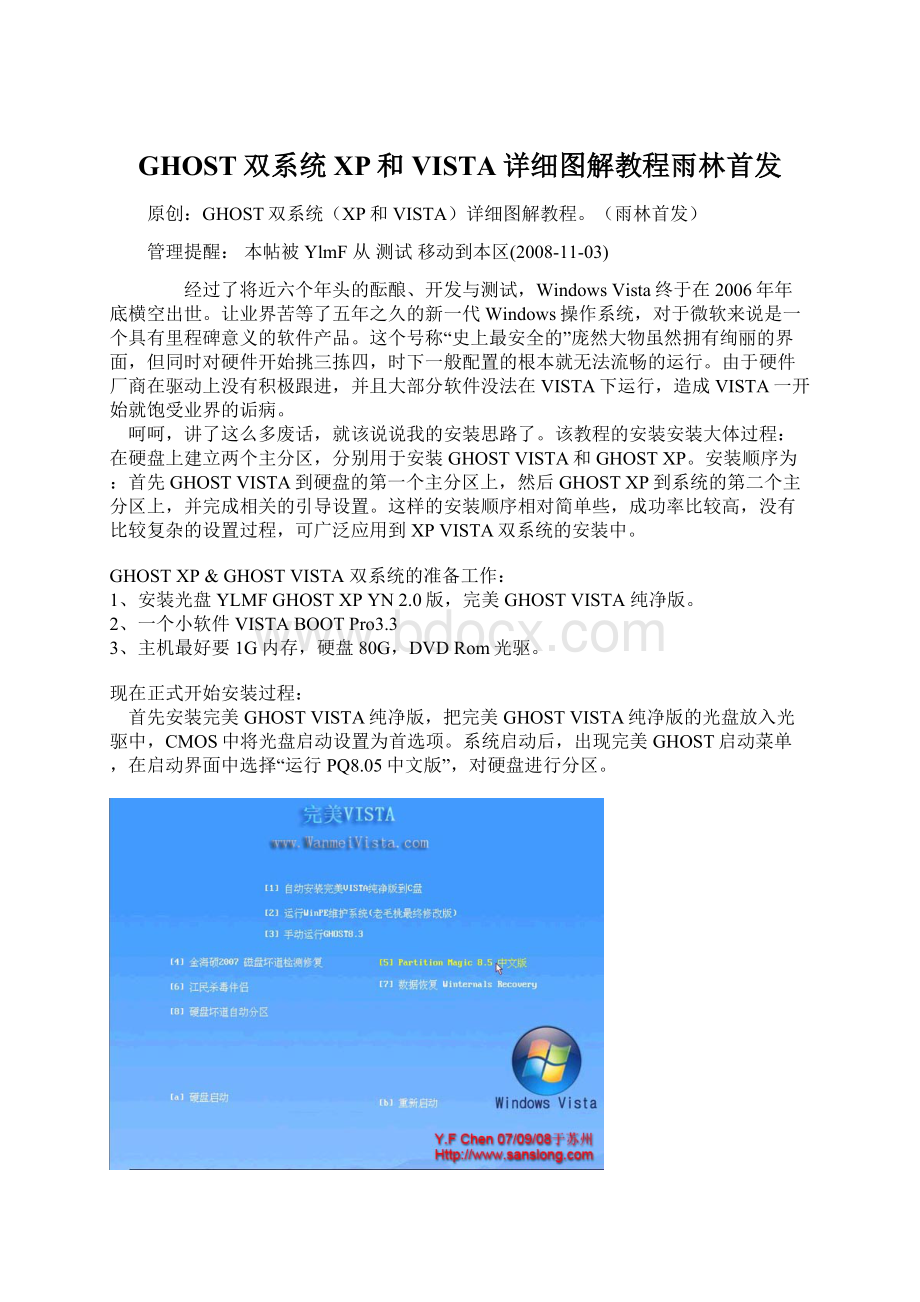
本帖被YlmF从测试移动到本区(2008-11-03)
经过了将近六个年头的酝酿、开发与测试,WindowsVista终于在2006年年底横空出世。
让业界苦等了五年之久的新一代Windows操作系统,对于微软来说是一个具有里程碑意义的软件产品。
这个号称“史上最安全的”庞然大物虽然拥有绚丽的界面,但同时对硬件开始挑三拣四,时下一般配置的根本就无法流畅的运行。
由于硬件厂商在驱动上没有积极跟进,并且大部分软件没法在VISTA下运行,造成VISTA一开始就饱受业界的诟病。
呵呵,讲了这么多废话,就该说说我的安装思路了。
该教程的安装安装大体过程:
在硬盘上建立两个主分区,分别用于安装GHOSTVISTA和GHOSTXP。
安装顺序为:
首先GHOSTVISTA到硬盘的第一个主分区上,然后GHOSTXP到系统的第二个主分区上,并完成相关的引导设置。
这样的安装顺序相对简单些,成功率比较高,没有比较复杂的设置过程,可广泛应用到XPVISTA双系统的安装中。
GHOSTXP&
GHOSTVISTA双系统的准备工作:
1、安装光盘YLMFGHOSTXPYN2.0版,完美GHOSTVISTA纯净版。
2、一个小软件VISTABOOTPro3.3
3、主机最好要1G内存,硬盘80G,DVDRom光驱。
现在正式开始安装过程:
首先安装完美GHOSTVISTA纯净版,把完美GHOSTVISTA纯净版的光盘放入光驱中,CMOS中将光盘启动设置为首选项。
系统启动后,出现完美GHOST启动菜单,在启动界面中选择“运行PQ8.05中文版”,对硬盘进行分区。
进入PQ后界面如下:
对未分配的80G空间进行划分,划分思路是:
C盘18G,主分区,NTFS格式,设置为活动,安装GHOSTVISTA。
D盘10G,主分区,NTFS格式,安装GHOSTXP。
E盘20G,逻辑分区,NTFS格式,数据盘。
F盘剩余部分大概32G,逻辑分区,NTFS格式,数据盘。
首先建立一个大小为18G的主分区,NTFS格式。
再建立一个大小为10G的主分区,NTFS格式。
建立20G和30G的逻辑分区,NTFS格式。
“执行”完成后如图所示:
设置18G主分区为活动的,
并取消10G主分区在设置18G主分区激活后的自动隐藏,点击“执行”完成后,退出PQ,并重新启动电脑。
CMOS中仍然保持光盘启动设置为首选项。
系统启动后,出现完美GHOST启动菜单,此处选择“自动安装完美VISTA纯净版到C盘”
这样完美VISTA将GHOST到大小为18G的激活主分区上,GHOST开始工作,将近7G的系统需要GHOST,所以时间要长一些,大概10几分钟左右,耐心等待GHOST过程。
GHOST结束后,取出光盘,重新启动系统,完成VISTA的安装。
开始SCANDISK检查磁盘。
选择中文默认选项
输入用户名:
选择“推荐设置”保护方式。
选择网络接入方式。
完成基本方式安装。
VISTA正在准备桌面文件。
加载个人设置选项。
安装完成,进入桌面。
安装常用的软件及驱动程序,开启侧边栏。
开启超级酷炫的3D切换窗口和玻璃界面效果。
哈哈,你能猜出来我正用PPStream观看的是星爷的哪部片子吗,提示一下:
星爷、张敏和钟丽缇合演的一部古装片。
到此VISTAGHSOT的安装全部结束。
[此贴被sanslong在2007-09-0900:
30重新编辑]